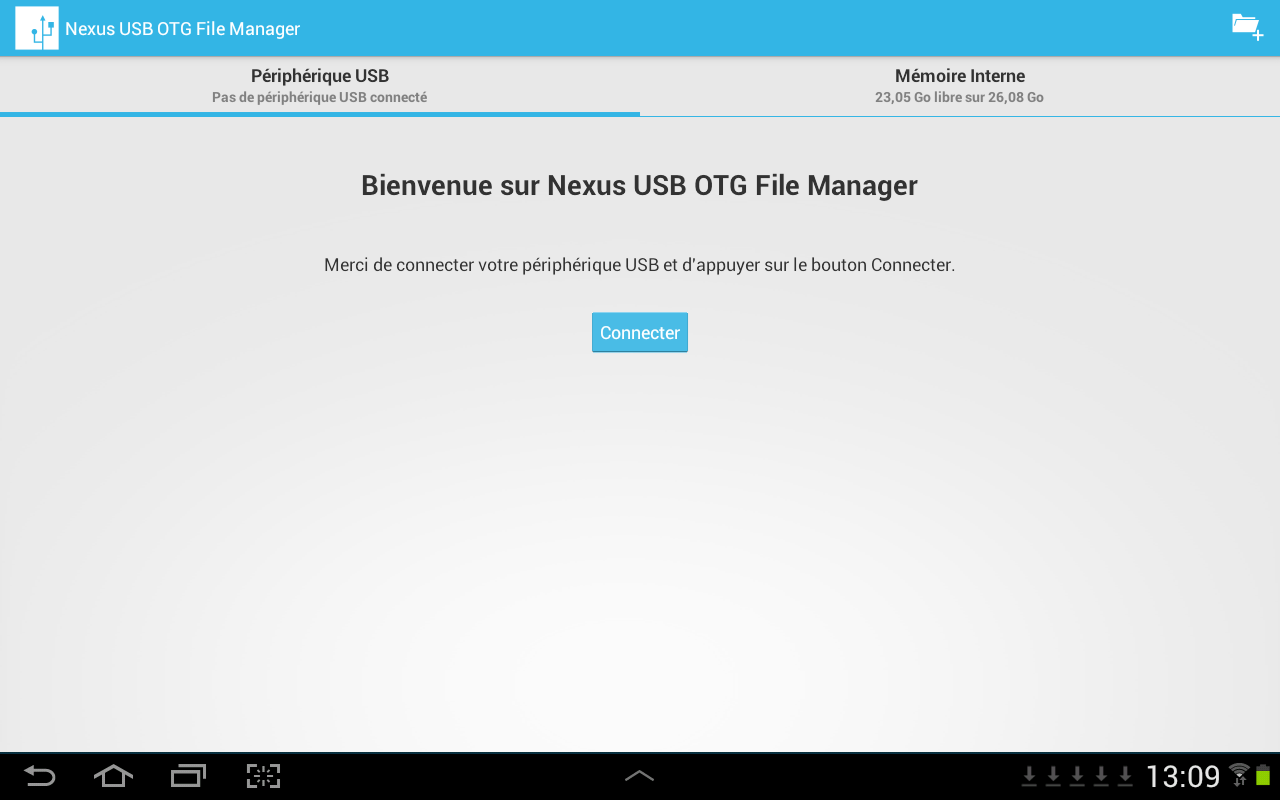Läs också: TOP 12 bästa USB-minnen för alla tillfällen: för musik, filmer och säkerhetskopiering av data
För att ansluta en extern enhet till en mobil enhet måste du först och främst se till att din smartphone har stöd för OTG (On-The-Go)-teknik som gör att du kan förse den externa enheten med ström via USB-porten.
Det bör noteras att den här funktionen endast implementeras i Android-system, från och med version 3.1.
För att vara säker på om din mobila enhet stöder OTG-funktionen eller inte, kan du använda ett litet program som heter USB OTG Checker.
Efter att programmet har testat din smartphone visar den ett av två meddelanden.
Först- vid ett positivt resultat, vilket innebär att enheten stöder OTG-teknik.
I det här fallet kommer du att se följande meddelande på skärmen:
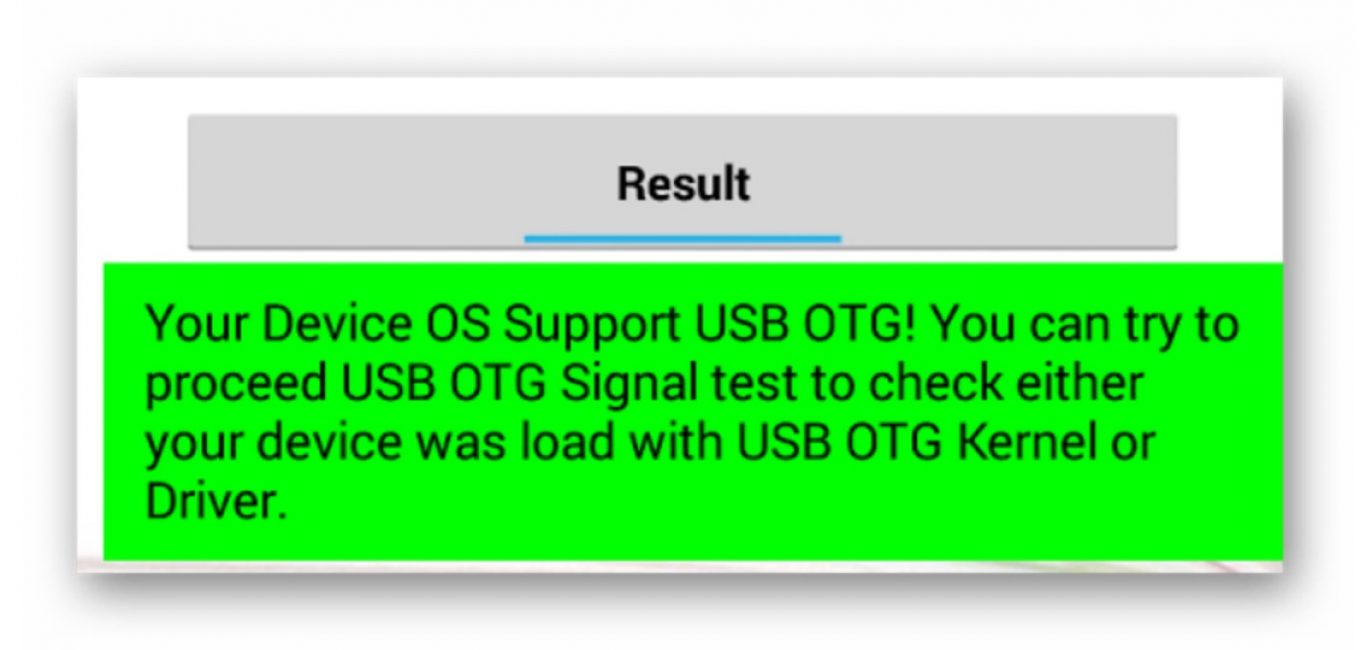
Om din mobila enhet inte stöder OTG-funktionen kommer du att se följande informationsfönster:
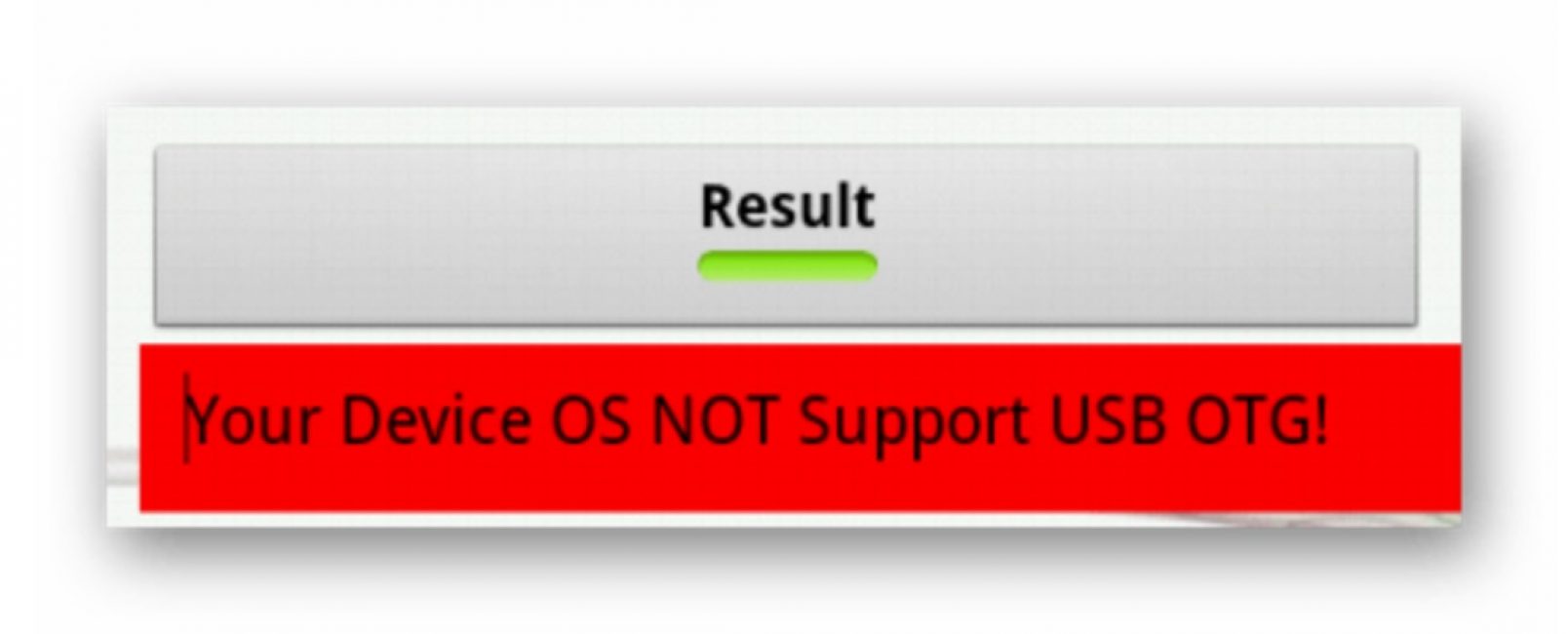
I varianten med ett positivt resultat måste du köpa en speciell adapter från detaljhandelsnätverket som låter dig ansluta en extern lagringsenhet (USB-flashenhet) till mikro-USB-uttaget på din mobila enhet.
Vissa tillverkare har oroat sig för detta i förväg och utrustat sina smartphones med en egen OTG-kabel.
Om du vill ansluta flera externa enheter eller andra enheter till din smartphone samtidigt måste du använda en USB-HUB.

Nuförtiden är det fullt möjligt att hitta ett USB-minne till försäljning som har både en USB och en Micro USB-kontakt. Det är ganska bekvämt, eftersom det låter dig överge användningen av en OTG-kabel.

Ansluta en flashenhet i OTG-läge
Läs också: TOP-12 bästa minneskort för smartphones, kameror och videobandspelare | Recension av populära modeller + recensioner
Det är omöjligt att inte prata om en så användbar teknik som att ansluta en flashenhet i OTG-läge. Bland dess fördelar är det faktum att det stöds av de flesta enheter.
Så användaren kommer inte behöva lida under lång tid när han försöker ansluta en extern flashenhet till gadgeten.
Med en liten kabel kan du enkelt synkronisera dina befintliga enheter för snabb dataöverföring.
En sådan adapter är billig, så vem som helst kan enkelt köpa och prova den. Här är två sätt att kontrollera OTG-läge:
- Kolla in de tekniska specifikationerna som anges av tillverkaren.
- Efter att ha köpt en lämplig enhet, testa dess funktionalitet i praktiken.
Om gadgeten inte kan se USB-flashenheten kan vi säga att tillverkaren, av sina egna skäl, berövade enheten en sådan förmåga.
VIDEO: Hur man ansluter ett USB-minne (disk) till NTFS via OTG på Android
Hur man ansluter ett USB-minne (disk) till NTFS via OTG på Android
USB-stickanslutning
Läs också:SIM-kort och minneskort - Hur installeras i en kortplats?
Många moderna Android-enheter har en standard mikro-USB-kontakt. Så det är väldigt enkelt att ansluta ett USB-minne till en smartphone.
Flash-enheten fungerar på enheten om On-The-Go-tekniken är laddad. Tillverkare har implementerat en liknande funktion i gadgeten sedan den senaste versionen.
Vanligtvis har moderna mobila enheter en mikro-USB-kontakt, så användaren kan inte klara sig utan en USB-kabel och en adapter för en flash-enhet.
De flesta tillverkare inkluderar adaptrar för USB-minnen i satsen. Om inte måste du köpa den från en digital butik.
Om du inte kan hitta en mikrokontakt på enheten, måste du troligen köpa inte bara en kabel utan också en speciell adapter.
Naturligtvis kommer detta att vara ganska obekvämt, eftersom du måste använda flera kablar för att framgångsrikt ansluta en extra enhet. Detta är dock det enda sättet att ansluta ett USB-minne i det här fallet.
Också värt att nämna om öppningen av en extra enhet. Du kan klara av denna uppgift genom att ladda ner en av filhanterarna.
Ofta är det redan installerat av tillverkaren tillsammans med en viss uppsättning program. Om det inte finns någon filhanterare måste du installera den.
När det gäller Android-smarttelefoner är de vanligaste Total Commander och FX File Explorer. Användaren kan själv välja den applikation han gillar.

Ansluta ett USB-minne till en Android-enhet med StickMount
Läs också:Formatering av MicroSD, skrivskydd och hur man tar bort det - Alla metoder
Om användaren har tillgång till en mobil enhet kan han automatiskt installera ett USB-minne med åtkomst till det från alla filhanterare.
För att göra detta kan du använda den kostnadsfria applikationen Stickmount(om du vill kan du använda den betalda Pro-versionen, som även finns på Google Play).
Ladda nerEfter att ha anslutit gadgeten, öppna Stickmount och ge denna applikation superanvändarrättigheter.
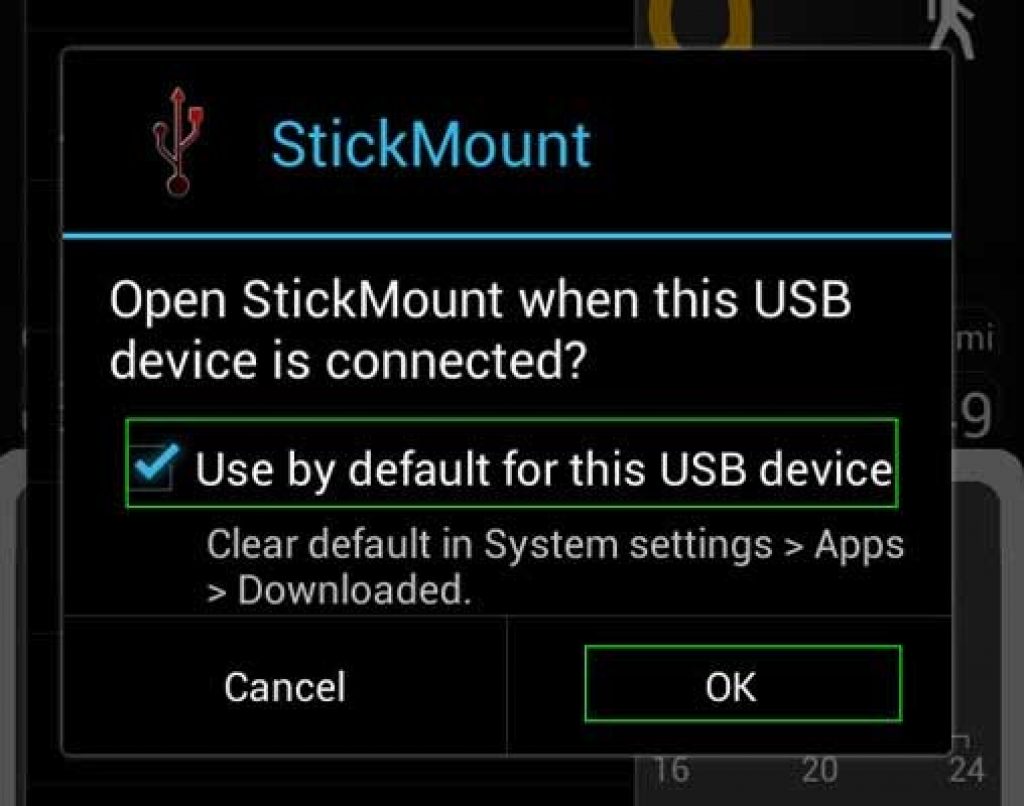
Efter dessa åtgärder kommer användaren att ha tillgång till filerna som laddats ner till USB-minnet, som kommer att finnas i motsvarande mapp i filhanteraren.
Stödet för en mängd olika filsystem påverkas av enheten och dess firmware. Oftast är det fett eller etxt2.
Olika filsystem från Linux används ofta. Tänk på detta när du ansluter en flashenhet.
För att arbeta med dem behöver du inte root-rättigheter på enheten. Här är bara en betald nedladdning. Vidare kommer de att beskrivas mer i detalj.
USB Media Explorer
Läs också:Hur man tar bort skrivskydd från en USB-flashenhet - Lösa grundläggande problem
Bland huvudfunktionerna i USB Media Explorer (tidigare Nexus Media Importer) är det faktum att ledigt minne för användarinformation är begränsat.
Men den kan snabbt strömma innehållet på alla flashenheter som är anslutna till USB-kabeln till enheten som används i form av ledare.
Observera att detta kan orsaka problem i processen att applicera tillägget på Android 3.x.
För att den här enheten ska fungera korrekt behöver du följande:
- En gadget som drivs av systemet Android O. Listan över skadade enheter inkluderar Google Nexus 5 och Moto X. Den består också av Galaxy Nexus och Motorola Xoom. Prova den kostnadsfria Nexus Motorolla Xoom först om din enhet inte finns på den här listan och inte stöds på grund av hårdvarubegränsningar.
- Du kan inte klara dig utan en USB-kabel, som kostar cirka $ 10.
- Du behöver också en kortläsare med ett inbyggt minneskort. Innan du ansluter en extern hårddisk eller annan enhet, se till att besöka den officiella webbplatsen och läsa instruktionerna.
Innan du använder NMI utan internetanslutning, vänligen aktivera licensen.
För att göra detta, när Internet är anslutet, behöver du bara starta den installerade applikationen.
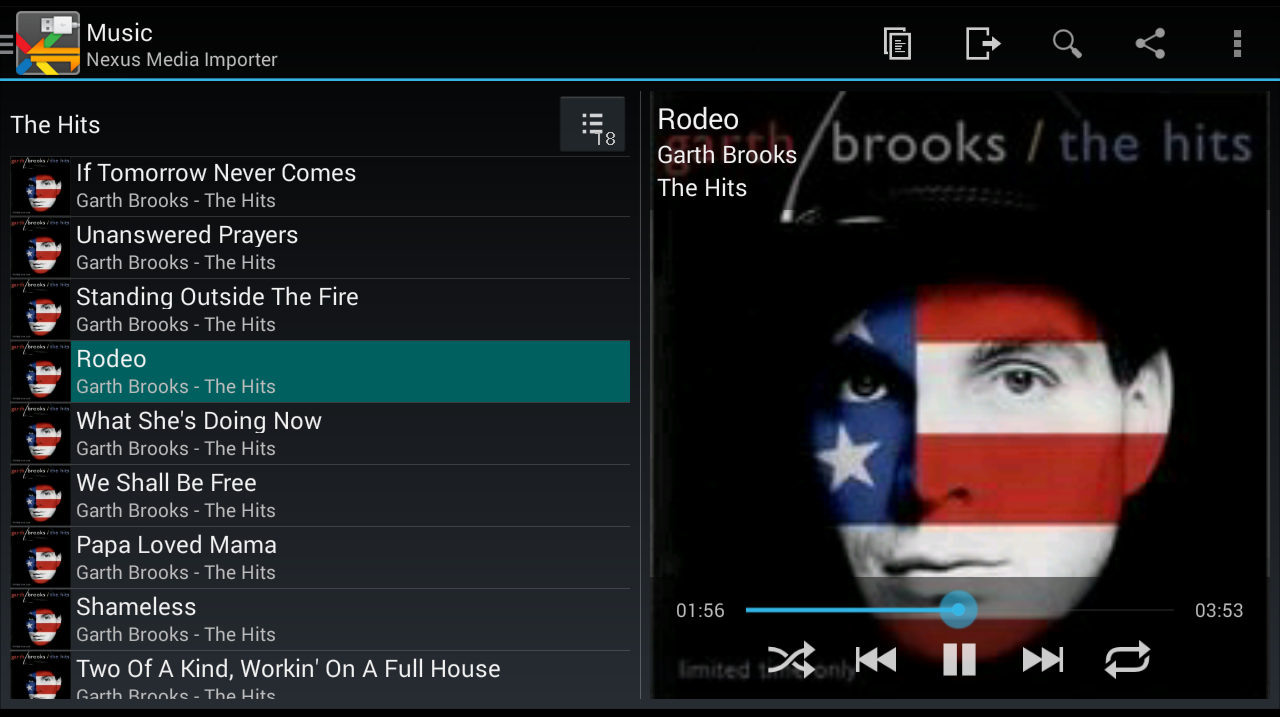
Läs också:Hur man ansluter ett modem till en Android-surfplatta (Android) De enklaste sätten 2018
Med appen Nexus USB OTG File Manager kan du enkelt kopiera filer till en lagringsenhet som är filsystemet FAT 32. För att göra detta måste du använda USB-porten.
Som ett resultat kommer användaren att kunna arbeta med dokument, inte bara i internminnet, utan också på en USB-gadget.
Han kommer att kunna redigera namnen på olika filer, samt lägga till och ta bort nödvändiga mappar.
En liknande applikation utvecklades av skaparna av Nexus-produkter utrustade med en On-The-Go-port. Exempel inkluderar Nexus 5 och 7.
Det här programmet kan dock fungera med alla andra enheter, inklusive olika versioner av Android.
Dessutom har detta tillägg ett stort antal nya funktioner. Så den kan öppna de nödvändiga filerna direkt från USB och överför inte data till Internet.
Tack vare Advanced More får användaren tillgång till alla dokument från sin enhet.
Avancerade användare kommer säkert att uppskatta den här funktionen. Denna applikation är Googles egendom.
Med den här applikationen kan användaren enkelt ladda ner olika moderna spel för Android. De kan laddas ner från webbplatser som är specialiserade på spel.
Att arbeta med detta program är ett sant nöje och tillfredsställer användarens behov.